Menghubungkan Bardi Smart Light ke Google Assistant
Mukharom.com – Bardi Smart Light sudah menjadi teman setia untuk menerangi ruangan kamar tidur sekaligus ruang kerja saya. Menggunakan smart light atau lampu pintar sangatlah asik, kita dapat mengaturnya dengan keinginan kita. Mulai dari mengubah warna lampu (jika lampu yang dimiliki RGB), mengatur kecerahan, serta menyalakan dan mematikan lampu dengan melalui sentuhan jari. Namun bagi saya belum pintar rasanya jika semua masih perlu membuka aplikasi untuk menyalakannya, terlebih lagi Bardi Smart Light ini sudah support ke beberapa Smart Assistant (asisten pintar).
Sebagai pengguna Android, saya pun memanfaatkan Google Assistant untuk menyuruhnya mengatur lampu Bardi di kamar saya. Ya dengan perintah suara melalui Google Assistant, kita dapat mengatur lampu Bardi yang kita miliki. Namun sebelum itu kita harus menghubungkan perangkat Bardi Smart Light Bulb ke Google Assistant kita, agar mengenali lampu tersebut. Lalu bagaimana cara menghubungkan Bardi Smart Light Bulb ke Google Assistant tersebut? Berikut tutorial cara menghubungkan Bardi Smart Light ke Google Assistant.
Tutorial menghubungkan Bardi Smart Light ke Google Assistant
Sebelum menghubungkan Bardi Smart Light kamu ke Google Assistant, pastikan kamu sudah memenuhi persyaratan atau melakukan hal berikut ya
- Memiliki lampu pintar Bardi Smart Light
- Mengkonfigurasi lampu Bardi, baca: Cara Setting Lampu Bardi Smart Light Bulb
- Memiliki ponsel Android yang terinstall Google Assistant
Sebelum memulai konfigurasi lampu tersebut, silakan download aplikasi Google Home di PlayStore android kamu. Fungsinya untuk mengelola smart devices atau perangkat pintar yang ada di rumah kita, agar bisa diatur melalui Google Assistant. Jika sudah mendownload-nya, silakan buka aplikasi tersebut dan pilih Get Started atau Mulai.
Jika sudah maka akan tampil halaman utama dari Google Home tersebut, pada tampilan awal jika kamu belum menambahkan perangkat apa-apa maka tampilannya masih kosong. Untuk menambahkan lampu Bardi, silakan klik icon + pada pojok kiri atas aplikasi tersebut. Jika sudah silakan pilih Set up device atau Siapkan perangkat.
Karena sebelumnya kita sudah melakukan konfigurasi atau set up Bardi Smart Light tersebut, maka kita pilih menu Have something already set up atau Apakah ada yang sudah disiapkan. Jika kamu belum melakukan set up lampu Bardi tersebut, silakan baca kembali tulisan saya sebelumnya: Cara Setting Lampu Bardi Smart Light Bulb. Apabila sudah, pilih aplikasi untuk menyambungkannya dengan Google Home tersebut. Karena sebelumnya kita menggunakan aplikasi Smart Life, maka cari dan pilih aplikasi tersebut. Jika kamu menggunakan aplikasi Bardi Smart Home untuk konfigurasi sebelumnya, silakan sesuaikan.
Jika sudah silakan login menggunakan akun yang sudah dibuat sebelumnya pada aplikasi Smart Life tersebut, klik Link Now untuk menghubungkannya. Setelah itu berikan permission atau perijinan terhadap Google Assistant untuk mengakses akun kami tersebut, silakan pilih Authorize.
Maka secara otomatis aplikasi Google Home akan mendeteksi perangkat yang ada pada aplikasi Smart Life tersebut, karena saya hanya memiliki 1 lampu Bardi maka hanya 1 yang muncul. Silakan pilih perangkat yang ingin ditambahkan, kemudian pilih Add to Room atau Tambahkan ke Ruangan.
Selanjutnya pilih lokasi ruangan yang kamu ingin atur, karena lampu ini berada di Kamar Tidur maka saya memilih Bedroom. Kamu juga dapat melakukan custom untuk nama ruangan kamu, misalnya saya mengubah nama ruangan tersebut menjadi My Space, jika sudah klik Continue atau Lanjutkan.
Sampai tahap ini kamu sudah berhasil menghubungkan lampu Bardi Smart Light kamu dengan Google Assistant, selamat! Sekarang kamu bisa ajak ngobrol sekaligus menyuruh Google Assistant untuk mengatur lampu yang kamu miliki. Jadi kamu ga perlu lagi membuka aplikasi dan menyentuh layar untuk menyalakan lampu. Tinggal panggil saja Ok Google atau Hey Google dan berikan perintah untuk menyalakan lampu.
Berikut contohnya, saya memanggil Google Assistant dengan perintah Hey Google! Kemudian Google Assistant akan aktif dan siap menerima perintah, lalu saya memerintahkannya dengan berkata Turn on my space (my space disini adalah nama ruangan yang saya beri nama Mukharom Space). Silakan sesuaikan perintah kamu sesuai dengan nama ruangan, nama perangkat lampu, serta bahasa yang digunakan di Smartphone kamu.
Bagaimana, mudah bukan menghubungkan lampu bohlam Bardi dengan Google Assistant yang kita punya? Jika kamu punya perangkat Google Home atau Google Nest dan terhubung dengan akun yang sama, kamu dapat menggunakannya juga. Jadi berasa hidup di jaman yang canggih deh tinggal suruh Google aja 😀
Q: Apakah kita hanya bisa mematikan dan menyalakan lampu saja dengan Google Assistant?
A: Tidak, kita juga dapat mengatur warna lampu (jika lampu RGB) serta mengatur kecerahan (brightness) pada lampu yang kita miliki.
Mengalami kesulitan saat melakukan konfigurasi? Silakan share di kolom komentar, mungkin saya dapat bantu permasalahannya. Jangan ragu untuk share artikel ini ke Bardi Smart Light Fans di seluruh Indonesia 😛
Have a good day!
You may also like...
2 Responses
-
[…] untuk beberapa hal, seperti salah satunya untuk mengontrol lampu di kamar saya (baca: Menghubungkan Bardi Smart Light ke Google Assistant). Google Assistant memiliki suara yang khas, wanita yang seru diajak mengobrol. Bagi kamu wanita […]
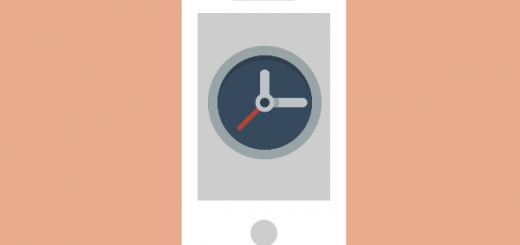


Mantap gan. Tutorial nya berguna banget. Semoga ilmunya barokah dengan membagikan pada orang lain. Terima kasih